Sehen Sie sich die unkomplizierten Methoden zum Herunterladen und Installieren von AMD CPU-Treibern für Windows 11, 10, 8, 7 PC an.
Wenn Sie die beste Leistung Ihres AMD-Prozessors genießen möchten, sollten Sie die AMD-CPU-Treiber immer auf dem neuesten Stand halten.
AMD ist einer der führenden Hersteller für die Herstellung exzellenter Grafikkarten und fortschrittlicher Prozessoren und auch ein Pionier auf dem Markt. Das Unternehmen entwickelt leistungsstarke Prozessoren, die intensive Grafik-Workloads bewältigen können, wenn hochentwickelte Spiele und Anwendungen ausgeführt werden.
Wenn der AMD-CPU-Treiber jedoch nicht verfügbar ist oder verloren geht, treten möglicherweise einige Probleme mit der Verarbeitungsgeschwindigkeit oder mit der Grafik auf. Um das Problem zu beheben, müssen Sie den AMD-CPU-Treiber von Zeit zu Zeit aktualisieren.
Wenn Sie jetzt darüber nachdenken, „wie Sie den neuesten und kompatiblen AMD-Treiber erhalten“, können wir Ihnen helfen. In diesem Tutorial zeigen wir Ihnen einige der besten Möglichkeiten zum Herunterladen und Installieren des richtigen AMD-CPU-Treibers für das Windows-Betriebssystem.
Lesen Sie auch: AMD GPIO-Treiber herunterladen und aktualisieren für Windows 10
Einfache Methoden zum Herunterladen, Installieren und Aktualisieren von AMD-CPU-Treibern auf einem Windows-PC
Indem Sie eine der unten erläuterten Methoden nutzen, können Sie problemlos AMD CPU-Treiber für Windows 11, 10 oder ältere Versionen herunterladen.
Methode 1: Installieren Sie den AMD-CPU-Treiber manuell von der offiziellen Website
Jeder Hersteller bietet Treiberunterstützung für seine Produkte an. Ebenso können Sie auf der offiziellen Website von AMD nach den entsprechenden AMD-CPU-Treibern suchen. Bevor Sie diese Methode anwenden, stellen Sie jedoch sicher, dass Sie über Fachwissen in der technischen Nische und genügend Zeit verfügen. Folgen Sie den einfachen Schritten unten:
- Besuchen Sie die offizielle Website von AMD.
- Gehen Sie zum FAHRER & SUPPORT Abschnitt und klicken Sie darauf.

- Scrollen Sie dann nach unten, um das Gerät auszuwählen, das Sie derzeit verwenden.
- Wählen Sie den richtigen Bearbeiter und klicken Sie auf die Option SENDEN.
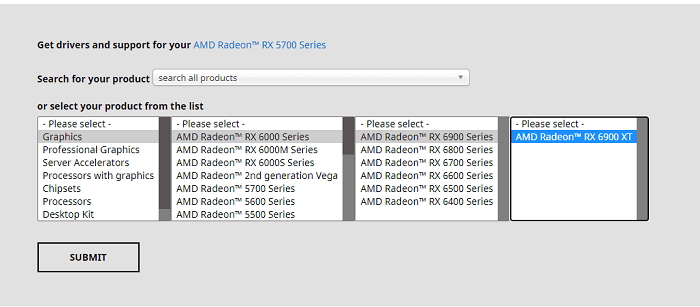
- Laden Sie jetzt die originale und neueste Version des Treibers von der Treiber-Download-Seite herunter.
- Führen Sie nach dem Herunterladen die .exe-Datei aus, indem Sie darauf doppelklicken, und führen Sie die auf Ihrem Computerbildschirm angezeigten Installationsanweisungen aus.
Versuchen Sie nach der Installation der neuesten AMD-CPU-Treiber auf Ihrem Computer, Ihren PC neu zu starten, um die kürzlich übertragenen Änderungen zu speichern.
Lesen Sie auch: Aktualisieren Sie den AMD-Treiber unter Windows 10 – einfach herunterladen und installieren
Methode 2: Verwenden Sie den Bit Driver Updater, um den AMD-CPU-Treiber automatisch zu aktualisieren (empfohlen)
Finden Sie die obige Methode etwas herausfordernd oder zeitaufwändig? Wenn ja, dann versuchen Sie es Bit-Treiber-Updater. Dies ist der einfachste und schnellste Weg, um die neueste Version von Gerätetreibern auf dem Windows-Betriebssystem zu installieren. Nicht nur für Treiber, sondern die Lösung ist auch der beste Weg, um die Gesamtleistung eines PCs zu steigern.
Die Software ist dafür bekannt, den gesamten Prozess des Erkennens, Herunterladens und Aktualisierens der Treiber auf Windows-PCs zu vereinfachen. Das Beste an dieser Software ist, dass es nur zwei einfache Klicks braucht, um alle veralteten Treiber zu aktualisieren. Aber dafür muss man die Pro-Version des Bit Driver Updater verwenden. Darüber hinaus erhalten Sie mit der Pro-Version technische Hilfe rund um die Uhr und eine 60-tägige volle Rückerstattungsgarantie. Abgesehen davon, wenn Sie die Pro-Version verwenden, können Sie die erweiterten Funktionen von Bit Driver Updater wie Scan-Planung, Sicherung und Wiederherstellung usw. nutzen.
Wenn Sie jedoch kein Geld ausgeben möchten, um Zugriff auf die Pro-Version von Bit Driver Updater zu erhalten, können Sie die Treiber trotzdem mit der kostenlosen Version aktualisieren. Mit der kostenlosen Version können Sie die neuesten Treiber-Updates einzeln installieren, da es teilweise manuell ist.
Um dieses Treiber-Updater-Tool zu verwenden, führen Sie die folgenden Schritte aus:
- Laden Sie den Bittreiber-Updater herunter.

- Führen Sie das Installationsprogramm aus und befolgen Sie die Anweisungen auf dem Bildschirm.
- Öffnen Sie den Bit-Treiber-Updater.
- Klicken Sie im linken Bereich auf Scannen, um Ihren Computer nach veralteten Treibern zu durchsuchen.
- Warten Sie, bis die Ergebnisse auf Ihrem Bildschirm angezeigt werden.
- Überprüfen Sie die Scanergebnisse.

- Wenn Sie die kostenlose Version haben, klicken Sie neben dem AMD-CPU-Treiber auf Jetzt aktualisieren. Und wenn Sie eine Pro-Version verwenden, können Sie auf Alle aktualisieren klicken, um alle nicht reagierenden oder veralteten PC-Treiber mit einem Klick zu aktualisieren.

Starten Sie nach dem Aktualisieren der PC-Treiber das Computersystem neu. Das ist es! Sehen Sie, wie mühelos Sie den AMD CPU-Treiber auf Ihrem Windows 10, 11, 8, 7 PC aktualisieren können.
Lesen Sie auch: Bester kostenloser Treiber-Updater für Windows
Methode 3: Laden Sie den AMD-CPU-Treiber über Windows Update herunter
Zu guter Letzt kann der Benutzer die neuesten AMD-CPU-Treiber-Updates erhalten, indem er die Windows Update-Funktion verwendet. Darüber hinaus bringt dies auch die neuesten Systemupdates, Sicherheitspatches, Leistungsverbesserungen, Fehlerbehebungen und viele neue Funktionen, um Ihren PC reibungsloser und schneller zu machen. So verwenden Sie diese Methode:
- Gehen Sie zum Startmenü und klicken Sie auf das Zahnradsymbol (Einstellungen).

- Dadurch werden die Windows-Einstellungen auf Ihrem Bildschirm gestartet. In diesem Fenster müssen Sie die finden und darauf klicken Update & Sicherheit Möglichkeit.

- Stellen Sie im linken Bereich sicher, dass Windows Update ausgewählt ist. Wenn nicht, wählen Sie es aus, um fortzufahren.
- Klicken Sie abschließend auf die Auf Updates prüfen.

Jetzt müssen Sie sich zurücklehnen und warten, bis die neuesten AMD-CPU-Treiber sowie andere Systemupdates auf Ihrem Computersystem installiert werden. Sobald alles erledigt ist, starten Sie Ihr System neu, um die neuen Änderungen zu übernehmen.
Lesen Sie auch: Herunterladen und Aktualisieren des AMD SMBus-Treibers für Windows
Laden Sie den AMD-CPU-Treiber für Windows herunter und aktualisieren Sie ihn: FERTIG
In diesem Artikel haben wir die drei bequemsten Methoden zum Herunterladen von AMD-CPU-Treibern auf Windows 11-, 10-, 8- und 7-PCs besprochen. Der Benutzer kann eine der vorgeschlagenen Methoden auswählen. Wenn Sie jedoch nach einer einfachen und mühelosen Möglichkeit suchen, AMP-CPU-Treiber auf Ihrem PC zu installieren, dann versuchen Sie es mit Bit Driver Updater. Dieser großartige Treiber-Updater führt jeden Vorgang selbstständig aus. Um zu sehen, wie es läuft, sollten Sie unbedingt den Bit Driver Updater ausprobieren. Sie können dies tun, indem Sie auf den unten bereitgestellten Download-Button klicken.

Bei Fragen oder weiteren Informationen dazu können Sie uns über das Kommentarfeld unten kontaktieren. Für weitere technikbezogene Artikel und Anleitungen zur Treiberinstallation können Sie auch unseren Newsletter abonnieren. Parallel dazu können Sie uns auch folgen Facebook, Twitter, Instagram, und Pinterest.